- Las ISO pueden dañarse por errores de descarga, software defectuoso o archivos del sistema corruptos.
- Windows 11 ofrece herramientas como SFC y DISM para reparar archivos del sistema.
- Descargar nuevamente la ISO o usar software como ISOBuster puede ayudar en la recuperación.
- CHKDSK puede corregir errores de disco que afecten la integridad de los archivos ISO.
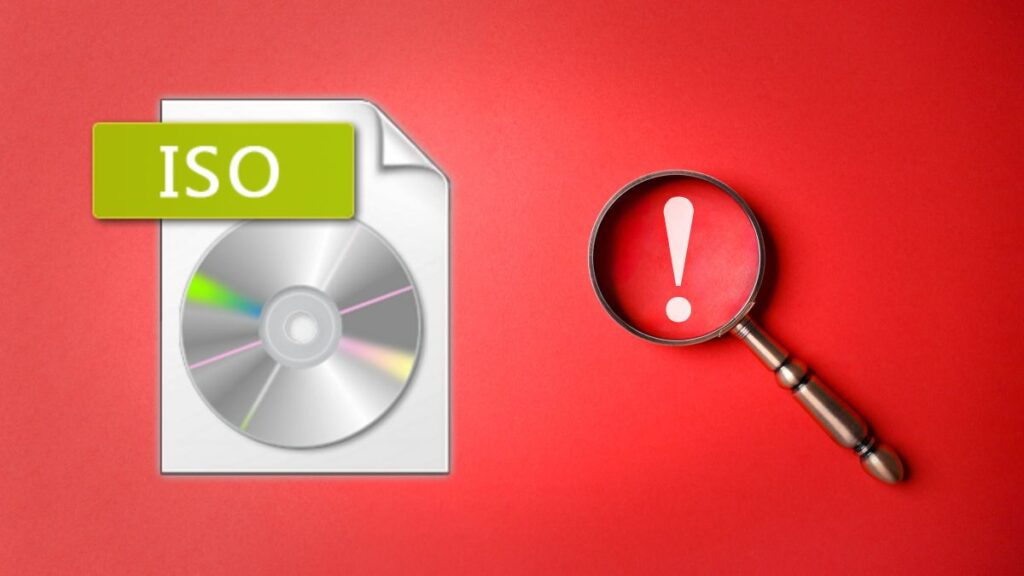
Trabajar con archivos ISO en Windows 11 es algo habitual, especialmente cuando necesitas instalar un sistema operativo o restaurar una copia de seguridad. Sin embargo, en ocasiones estos archivos pueden dañarse, impidiendo su correcta ejecución y generando errores frustrantes. Afortunadamente, existen diversas soluciones para reparar un archivo ISO corrupto, dependiendo del origen del problema.
En este artículo, exploraremos las causas más comunes de corrupción en archivos ISO y detallaremos múltiples métodos para reparar estos archivos en Windows 11. También te mostraremos cómo usar herramientas del sistema como SFC y DISM, así como los recursos que nos ofrece el software de terceros.
¿Por qué se corrompe un archivo ISO?
Antes de pasar a ver cómo reparar un archivo ISO corrupto, es aconsejable descubrir las razones por las cuales los archivos ISO pueden dañarse, haciendo que su apertura o montaje resulte imposible. Algunas de las causas más frecuentes son estas:
- Archivos del sistema dañados: Si el sistema operativo tiene archivos corruptos, esto puede afectar la apertura de imágenes ISO. En este caso, es recomendable revisar cómo proteger los recursos del sistema en caso de que encuentres archivos corruptos.
- Errores durante la descarga: Si la descarga del archivo ISO se interrumpe o no se completa correctamente, es probable que el archivo quede dañado.
- Presencia de virus o malware: Un ataque de software malicioso puede modificar o dañar archivos ISO en tu sistema.
- Software de montaje defectuoso: Algunas aplicaciones de terceros para montar imágenes ISO pueden fallar y corromper los archivos.
Métodos para reparar un archivo ISO corrupto en Windows 11

Pasemos ya a las soluciones. Estos son los métodos más eficaces para reparar un archivo ISO corrupto:
Repara archivos del sistema con SFC
El Comprobador de archivos de sistema (SFC) es una herramienta integrada en Windows que permite analizar y reparar archivos dañados del sistema. Es decir, nos puede servir para reparar un archivo ISO corrupto. Así es como puedes utilizarla:
- Abre el Símbolo del sistema como administrador (busca «cmd» en Inicio y haz clic derecho para ejecutarlo como administrador).
- Escribe el siguiente comando y pulsa Enter:
sfc /scannow
Esto iniciará un escaneo del sistema y reparará los archivos dañados. Una vez finalizado, reinicia el equipo y comprueba si el problema persiste.
Usa el comando DISM
Si SFC no soluciona el problema, podemos intentarlo con DISM (Administración y mantenimiento de imágenes de implementación). Esta es otra herramienta interna de Windows para reparar archivos del sistema dañados que podrían estar afectando a tu ISO. Los pasos a seguir son estos:
- Abre el Símbolo del sistema como administrador.
- Introduce los siguientes comandos en el orden indicado, pulsando Enter después de cada uno:
DISM /Online /Cleanup-Image /CheckHealthDISM /Online /Cleanup-Image /ScanHealthDISM /Online /Cleanup-Image /RestoreHealth
Cuando finalice el proceso, reinicia el equipo.
Vuelve a descargar el archivo ISO
Si la ISO proviene de una fuente en línea y sospechas que la descarga pudo haber fallado, lo mejor es descargarla nuevamente desde la fuente oficial para reparar un archivo ISO corrupto. Asegúrate de que la conexión a Internet sea estable y utiliza un gestor de descargas para evitar interrupciones.
Usa un software especializado como ISOBuster
Algunos programas de terceros pueden ayudarte a extraer los archivos de una ISO dañada y reconstruirla. Uno de los más recomendados es ISOBuster.
- Primero descarga e instala ISOBuster desde su sitio web oficial.
- Abre ISOBuster y selecciona la imagen ISO dañada.
- Extrae los archivos funcionales y, si es necesario, crea una nueva ISO con los datos recuperados. También revisa cómo extraer archivos ISO de DVD y CD si el método anterior no funciona.
Utiliza una herramienta de reparación de disco
Por último, si el problema proviene de errores en el disco duro donde se encuentra la ISO, puedes utilizar la herramienta de comprobación de disco de Windows para reparar un archivo ISO corrupto. Los pasos son estos:
- En primer lugar, abre el Símbolo del sistema como administrador.
- Luego escribe el siguiente comando y pulsa Enter (sustituye «X» por la letra de la unidad donde está la ISO):
chkdsk X: /f /r /x - Cuando finalice el proceso, intenta abrir la ISO nuevamente.
Reparar un archivo ISO corrupto en Windows 11 puede parecer complicado, pero con las herramientas adecuadas es un proceso manejable. Si el problema es causado por archivos del sistema dañados, SFC y DISM pueden ser la solución. En caso de que la ISO se haya descargado incorrectamente, volver a bajarla desde la fuente oficial suele ser la mejor opción.
También existen programas como ISOBuster que pueden ayudar a recuperar contenidos de imágenes de disco dañadas. Aplicar estos métodos puede evitarte la molestia de perder datos importantes y te permitirá continuar trabajando con tus archivos ISO sin interrupciones.
Redactor especializado en temas de tecnología e internet con más de diez años de experiencia en diferentes medios digitales. He trabajado como editor y creador de contenidos para empresas de comercio electrónico, comunicación, marketing online y publicidad. También he escrito en webs de economía, finanzas y otros sectores. Mi trabajo es también mi pasión. Ahora, a través de mis artículos en Tecnobits, intento explorar todas las novedades y nuevas oportunidades que el mundo de la tecnología nos ofrece día a día para mejorar nuestras vidas.